|
微软今天在MSDN官方博客上介绍了Windows 8对多显示器的支持,相比之前Windows系统,多显示器用户在使用Windows 8时会发现其功能强大了很多。Windows 8在壁纸设置、任务栏、应用程序的展示等方面都进行了改进。
根据微软公布的调查数据,85.32%的桌面用户和95.64%的笔记本用户仅使用一个显示器,也就是说多显示器用户并不多,桌面用户和笔记本用户中分别仅有14.68%、4.36%。但是,微软认为多显示器能为用户带来很多工作和娱乐方面的便利,针对多显示器用户Windows 8新增了一些非常酷的功能。
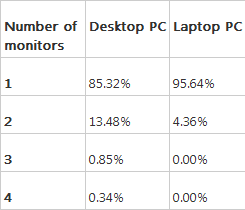

微软办公室内的多显示屏
多显示器桌面背景个性化
— 多显示器用户可以为每台显示器选择不同的壁纸,而且能根据需求进行不同的配置,包括尺寸、分辨率等;
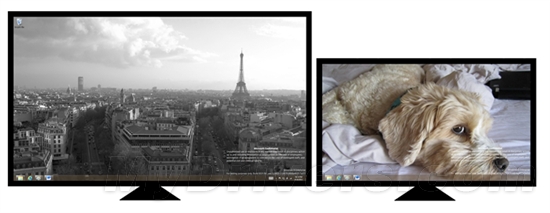
不同显示屏上的不同壁纸
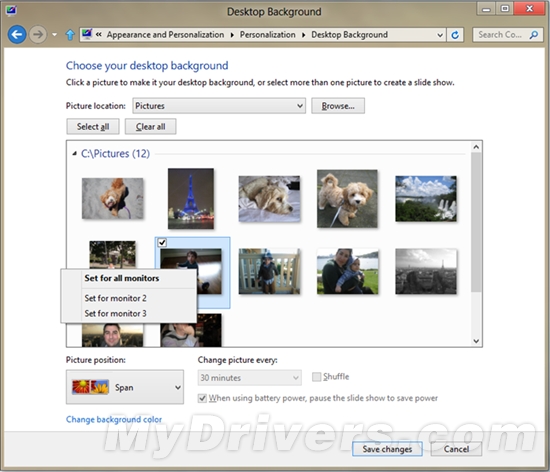
选项设置
— 放映幻灯片
在多显示器用户中,不少人的显示器型号、尺寸等并不相同,微软在Windows 8个性化的放映幻灯片功能中心中了一个逻辑,可以让其自动选择最匹配每个显示器的壁纸进行播放。

— 你还可以选择一张壁纸“横跨”(Span)多个显示器,这个效果还是蛮酷的。微软迄今为止仅为Windows 8发布过一款主题,其中就包含两张为多显示器用户提供的宽屏壁纸。
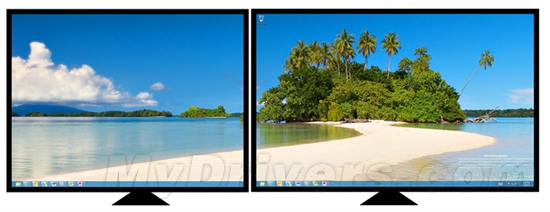
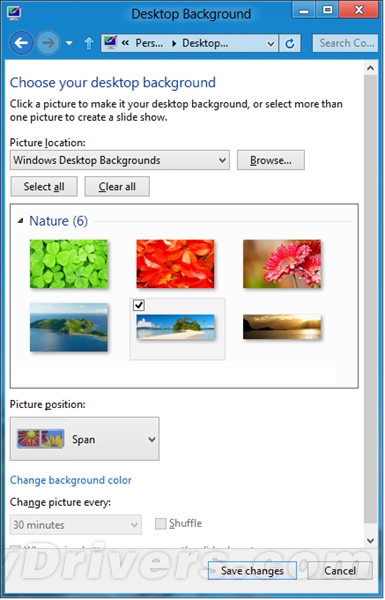
多显示器的任务栏
Windows 8对多显示器支持的另一个重大改进就是任务栏。Windows 8用户可以选择在第二台显示器上也显示任务栏,你还能够设置应用程序的图标在任务栏上的显示。

你还可以这样设置:每台显示屏的任务栏上仅显示在这台显示屏上打开的程序/窗口的图标。
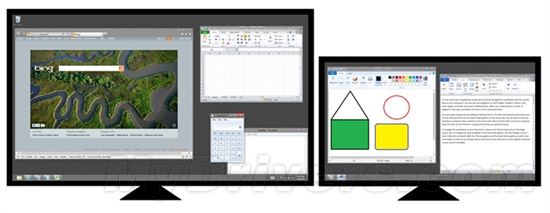
点击查看大图
还有一种设置,在主任务栏上显示图标并且在其它任务栏上显示打开窗口的图标。在这种配置下,主显示器的任务栏就是主任务栏,在主任务栏上将显示所有显示器上打开的窗口的图标;其它显示器的任务栏上则仅显示在这台显示屏上打开的窗口的图标。
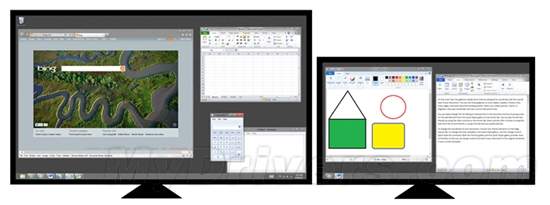
点击查看大图
默认情况下,应用程序图标会在多个任务栏上同时显示。
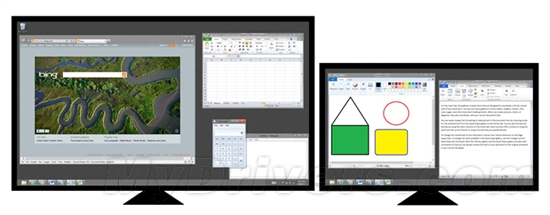
点击查看大图
Windows 8 RP版中的一些改进
微软还改进了Metro应用和传统软件在多显示器上的展现方式,从Windows 8 RP版(Release Preview)开始,多显示屏上显示Metro应用的方式将发生改变。之前的Windows 8版本中开始屏幕、Charm超级栏和时钟等都仅只能在一个屏幕上出现,在Windows 8 RP版中,无论你在哪台显示屏上都能触发Charm栏。
你可以在任一台显示器上打开Start开始屏幕:
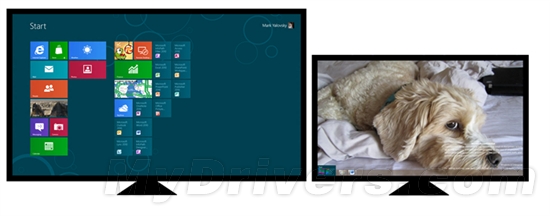
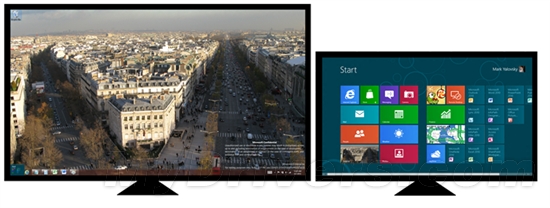
你可以从任一台显示器上查看最近打开的应用程序:
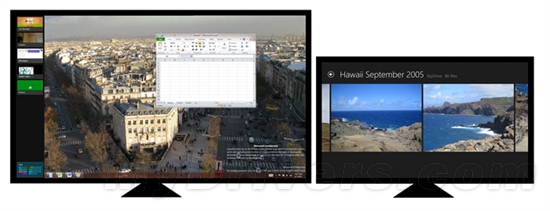
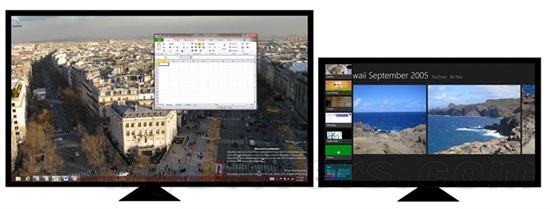
你可以在任一台显示器上弹出Charm超级栏:
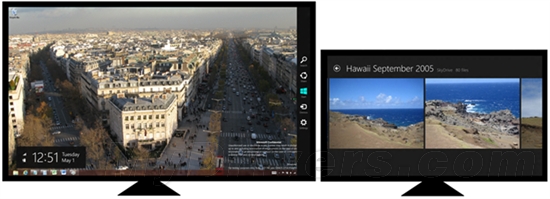
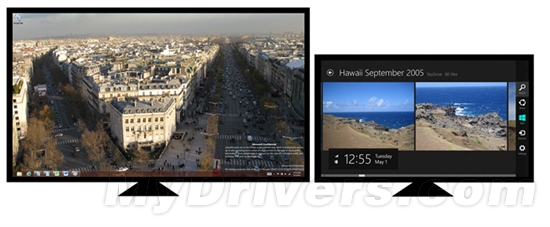
也就是说,无论是哪个屏幕,只要你的鼠标或手势放到该屏幕左下角,都能调出开始屏幕。你可以在任何一个屏幕上触发Charm栏和应用程序切换界面,这仅取决于你在哪个屏幕上进行了相应操作。
微软官方演示视频:
微软之前曾上线过该文章,不过随后删去了。今天MSDN技术博客上恢复了这篇文章,并且在内容上进行了修改和充实。 |